Como Converter Video_TS para MP4 em Poucos Passos Simples
Enfrentando problemas ao reproduzir arquivos Video TS? Esses arquivos podem se tornar um incômodo devido ao espaço que ocupam, aos diversos métodos de criptografia e à sua incompatibilidade com diversos dispositivos e sistemas.
Após uma pesquisa detalhada, constatamos que transformar Video_TS em MP4 é a solução ideal. Isso porque o formato MP4 tem tamanho menor, é compatível com a maioria dos dispositivos e mantém uma alta qualidade de vídeo. Portanto, neste artigo, apresentaremos 4 métodos para converter Video_TS para MP4 de maneira rápida e segura, caso você esteja enfrentando problemas de conversão ou reprodução desse arquivo.
Parte 1. O que é um arquivo Video_TS e por que convertê-lo para MP4?
Ao inserir um DVD em seu computador, você notará as pastas Video_TS e Audio_TS. A pasta AUDIO_TS geralmente está vazia, destinada apenas a arquivos de áudio. Por sua vez, a pasta VIDEO_TS contém os arquivos de vídeo, incluindo os componentes IFO, BUP e VOB.
Mas será que é possível transformar os arquivos da pasta VIDEO_TS em MP4? A resposta é SIM! Existem diversos métodos para fazer isso. E todos os métodos são aplicáveis tanto ao Windows quanto ao MAC. Portanto, vamos dar uma olhada em cada um dos métodos para converter Video_TS para MP4.
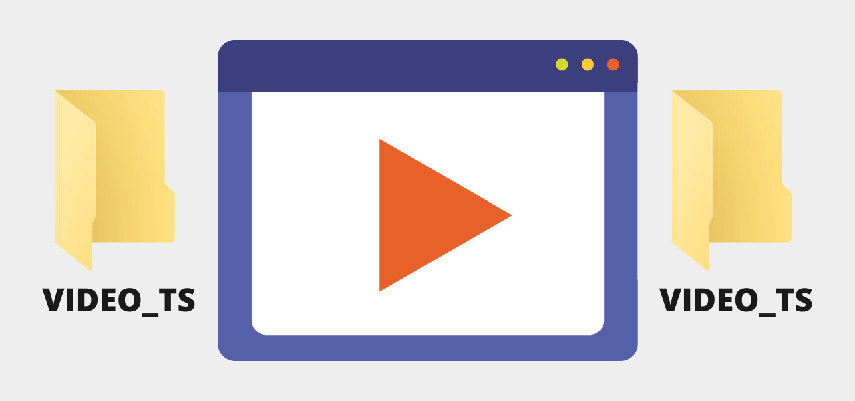
Parte 2. Melhor forma de converter Video_TS para MP4 sem perda de qualidade
Se você precisa converter um arquivo video_ts para o formato .mp4, não pode simplesmente usar qualquer conversor de vídeo antigo. O HitPaw Conversor de Vídeo pode ser uma ótima opção. Ele é um excelente conversor de vídeo e tem se tornado muito popular nos últimos meses. Ele simplifica os processos e ajuda você a concluir suas tarefas de forma mais rápida.
Usando o HitPaw Conversor de Vídeo, é possível transformar arquivos Video_TS em MP4 e outros formatos de alta definição. Ele oferece uma solução completa de conversão de Video_TS para MP4, compatível com PC e Mac. O software consegue realizar conversões até 90x mais rápidas, sem comprometer a qualidade.

Confira abaixo as funcionalidades do HitPaw Conversor de Vídeo:
- Conversão de arquivos de vídeo e áudio para mais de mil formatos distintos.
- Também permite baixar vídeos de sites como YouTube, TikTok e Instagram no formato MP3 ou MP4 em alta definição.
- Possibilidade de alterar o formato de podcasts, audiobooks e músicas do iTunes e Apple Music (versão Windows).
- Criação de GIFs a partir de vídeos e conversão em lote.
- Suporte para diversos formatos de edição de vídeo.
- A velocidade de conversão de vídeo pode ser melhorada em 90x com aceleração de GPU e CPU.
- Opções de edição, como cortar e juntar vídeos após a conversão.
Guia rápido para converter video_ts para .mp4 usando o HitPaw Conversor de Vídeo:
-
Passo 1.Primeiro, você precisa baixar e instalar o HitPaw Conversor de Vídeo. Você pode baixar e instalar o HitPaw Conversor de Vídeo acessando a página oficial do programa ou clicando no botão abaixo.
-
Passo 2.Arraste e solte um arquivo Video_ts do seu dispositivo ou selecione-o no menu "Adicionar Arquivos".

-
Passo 3.Selecione o formato para o qual deseja converter. Para isso, escolha "MP4" como o tipo de arquivo a ser exportado.

-
Passo 4.Escolha a pasta de destino onde deseja salvar os arquivos MP4.

-
Passo 5.Em seguida, clique em "Converter Todos" e aguarde o término da conversão.

Parte 3. Métodos gratuitos para converter Video_TS para MP4 em passos simples
Tanto no Windows, quanto no Mac, diversas ferramentas gratuitas estão disponíveis para converter arquivos Video_TS para MP4. Aqui estão as duas ferramentas gratuitas mais populares para essa tarefa:
1. VLC Media Player
O VLC é um reprodutor de mídia de código aberto, portátil e multiplataforma, além de servidor de streaming, que pode ser baixado e usado gratuitamente. Ele é compatível com uma variedade de sistemas operacionais, como Android, iOS, iPadOS, Tizen, Windows 10 Mobile e Windows Phone.
O VLC não só reproduz e transmite arquivos de mídia, mas também os converte para uma ampla variedade de formatos. Com ele, você pode transformar rapidamente sua pasta Video_TS em um vídeo MP4.
Vamos ver como o VLC pode ajudar a converter VTS para MP4:
-
Passo 1.Abra o VLC e, a partir do menu principal, selecione "Mídia" e depois "Converter/Salvar..." para converter seus arquivos de mídia.

-
Passo 2.Na nova janela, clique em "Disco" > "DVD", e então selecione a unidade de DVD clicando na opção "Procurar...".

-
Passo 3.Você pode converter e salvar sua saída clicando em "Converter/Salvar" na parte inferior.
-
Passo 4.Na janela pop-up, escolha MP4 no menu suspenso de "Perfil" para codificar sua conversão. Em seguida, clique em "Procurar" e selecione uma pasta local para salvar o vídeo DVD convertido.

-
Passo 5.Após seguir os passos necessários, você pode começar a converter o arquivo Video_TS para MP4 usando o VLC clicando em "Iniciar". Uma barra de progresso na parte inferior será exibida à medida que o processo de conversão vai avançando. Quando terminar, salve seu arquivo MP4.
2. Handbrake
Além de MP4, MKV e WebM, o HandBrake suporta vários outros tipos comuns de arquivos digitais. O fato de ele poder ripar gratuitamente qualquer DVD ou Blu-ray protegido por direitos autorais é um grande fator para o rápido aumento de sua popularidade. Com a ajuda adicional do libdvdcss, até DVDs fortemente protegidos podem ser ripados.

Aqui está como converter a pasta Video_TS para MP4 usando o HandBrake:
-
Passo 1.Baixe o HandBrake diretamente do site oficial e instale-o em seu computador. Além disso, você pode tentar baixar a versão correta do libdvdcss deste site se o disco de DVD não tiver proteção contra cópia.
-
Passo 2.Assim que você inserir o DVD na unidade óptica e iniciar o HandBrake, uma janela aparecerá pedindo para você selecionar um arquivo de destino.
-
Passo 3.Localize a pasta VIDEO_TS do DVD e a importe para o HandBrake. Seja paciente enquanto o DVD estiver sendo lido, pois esse processo pode levar até dois minutos.

-
Passo 4.O HandBrake escolherá automaticamente o vídeo mais longo. Verifique isso clicando na seta próxima ao campo de "Título".
-
Passo 5.Em "Resumo", defina MP4 como formato de saída.
-
Passo 6.Nomeie o arquivo em "Salvar como" e escolha onde salvá-lo usando o botão "Procurar" no canto inferior direito da caixa.
-
Passo 7.Por fim, na linha superior, clique no botão verde "Iniciar conversão" para iniciar a conversão gratuita de Video TS para MP4.
Parte 4. Método on-line para converter a pasta Video_TS para MP4
Os conversores on-line também são uma solução fantástica se você só precisa converter um pequeno arquivo VIDEO_TS para MP4 uma única vez. Contanto que a velocidade da sua rede seja boa, você nem precisará instalar um software adicional no seu computador.
No entanto, o formato VIDEO_TS é único e, portanto, nem todos os conversores on-line o suportam. No final, depois de testar vários programas diferentes, optamos pelo FreeConvert a opção mais promissora.
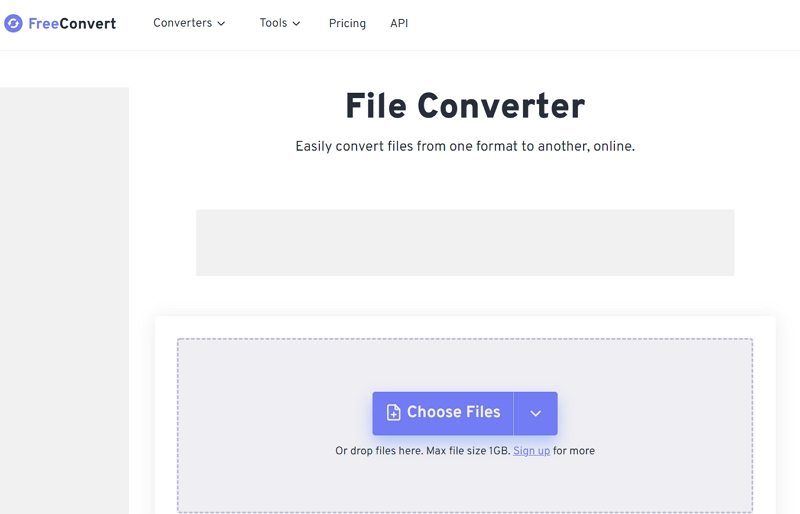
Vamos ver como usar um conversor on-line para converter VTS para MP4:
-
Passo 1.Recomendamos inserir manualmente o URL da página oficial do FreeConvert no navegador, em vez de procurá-lo no Google, devido à existência de sites com nomes semelhantes, mas maliciosos.
-
Passo 2.Coloque seu arquivo de vídeo na pasta VIDEO_TS. O nome do arquivo terá a extensão .vob. A conversão on-line de VIDEO_TS para MP4 é, na verdade, uma conversão de VOB para MP4..
-
Passo 3.Escolha MP4 como o tipo de arquivo de saída em "Resultado". Para personalizar ainda mais sua experiência de vídeo, você pode usar o menu de "Configurações Avançadas (opcional)".
-
Passo 4.Clique no botão "Converter". Não há mais nada a fazer além de aguardar a conversão para MP4 terminar e, em seguida, baixá-lo.
Parte 5. Por que o HitPaw Conversor de Vídeo é a melhor ferramenta para converter Video_TS para MP4?
| Recursos/Software | HitPaw Conversor de Vídeo | HandBrake | Conversor On-line |
|---|---|---|---|
| Duração e tamanho do arquivo | Duração e tamanho ilimitados | Duração e tamanho ilimitados | Arquivo de tamanho pequeno, é necessário pagar para fazer upgrade |
| Velocidade de Conversão | Velocidade 90x mais rápido | Lento | Lento |
| Conversão em Lote | Sim, ele pode converter vários arquivos em lote | Não | A maioria das ferramentas on-line não suportam |
| Recursos de Edição | Vários recursos de edição, como cortar/recortar/girar vídeo, alterar efeitos, adicionar marcas d'água, etc. | Não | Algumas oferecem recursos de edição simples, como cortar o vídeo, selecionar taxa de proporção |
| Converte pasta Video_TS protegida por direitos autorais | Sim, pode ripar todos os DVDs protegidos, incluindo ignorar código de região, criptografia CSS, etc. | Não | Não |
| Função de Download | Baixar vídeos de 1000+ sites | Não | Algumas ferramentas on-line oferecem suporte |
Parte 6. FAQs sobre Video_TS para MP4
1. Como converter VTS para MP4 gratuitamente?
Primeiro, você precisa escolher o melhor conversor de VTS para MP4. Recomendamos o uso do HitPaw Conversor de Vídeo ou qualquer outro conversor que tenhamos analisado neste artigo. Portanto, siga o guia passo a passo mencionado acima e você poderá converter facilmente seus arquivos de video_ts para MP4 e vice-versa.
2. Como abrir um arquivo VIDEO_TS no Windows e Mac?
- Usar um reprodutor de VIDEO_TS, como o VLC, é uma solução para assistir a um arquivo VIDEO_TS em seu computador. Esses reprodutores são compatíveis com uma ampla variedade de tipos de arquivos de música e vídeo, portanto você pode usar um reprodutor desses para reproduzir seu arquivo VTS.
- Converter os arquivos para um formato compatível com o computador é outra opção para reproduzir arquivos VIDEO_TS em seu computador Windows ou Mac. Para reproduzir arquivos VIDEO_TS em seu computador Windows ou Mac, você precisará de um programa conversor de vídeo, como o HitPaw Conversor de Vídeo.
Conclusão
Esperamos que este guia tenha ajudado você a converter Video TS para MP4, para que você possa assistir a seus vídeos sem restrições. Os conversores de Video TS para MP4 podem ser usados gratuitamente on-line ou off-line, caso seja necessário converter apenas algumas pastas video_ts para .mp4 e não haja proteção contra cópia.
No entanto, se você tiver muitos arquivos e todos forem muito grandes, é recomendado o uso de um conversor profissional como o HitPaw Conversor de Vídeo. Isso porque ele pode converter rapidamente a pasta Video_TS sem limitações e é capaz de lidar com qualquer tipo de disco DVD.
Portanto, baixe o HitPaw Conversor de Vídeo hoje mesmo e experimente os melhores recursos para conversão de vídeo.










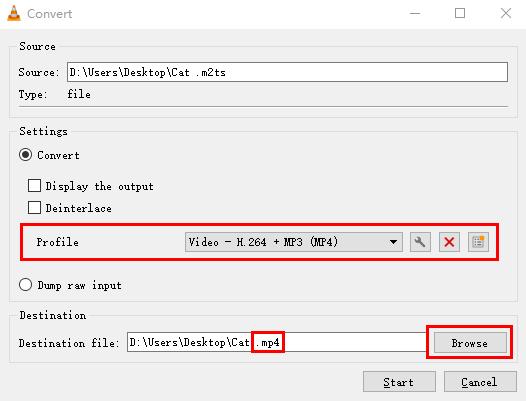


 HitPaw FotorPea
HitPaw FotorPea HitPaw Video Enhancer
HitPaw Video Enhancer
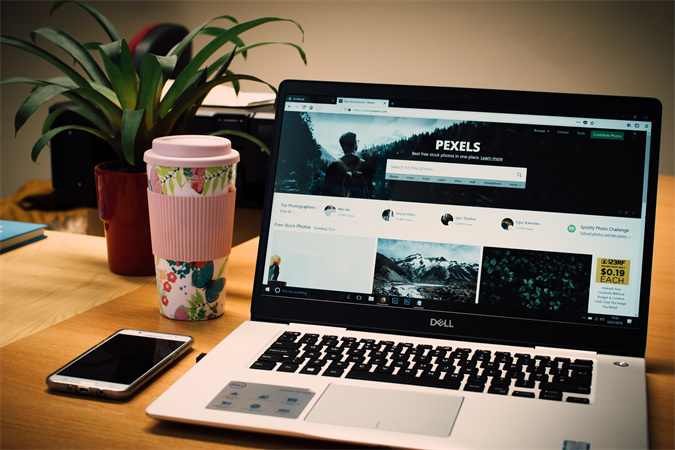



Compartilhar este artigo:
Selecionar a classificação do produto:
Antônio García
Editor-em-Chefe
Trabalho como freelancer há mais de cinco anos. Sempre fico impressionado quando descubro coisas novas e os conhecimentos mais recentes. Acho que a vida não tem limites, mas eu não conheço limites.
Ver todos os ArtigosDeixar um Comentário
Criar sua avaliação sobre os artigos do HitPaw